W Transkriptor możesz skutecznie zarządzać plikami, tworząc przestrzenie robocze, co pozwala na współpracę z zespołem i efektywne organizowanie projektów. Ta funkcja zapewnia centralne miejsce dla wszystkich twoich transkrypcji, umożliwiając płynną współpracę zespołową oraz upewniając się, że twoje pliki pozostają dobrze zorganizowane i łatwo dostępne.
Kliknij nazwę Przestrzeni roboczej, aby otworzyć stronę w menu nawigacyjnym po lewej stronie.
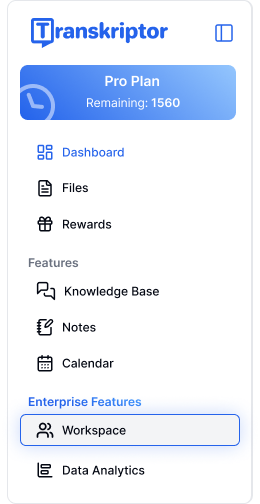
Kliknij Utwórz Przestrzeń Roboczą, wpisz nazwę dla swojej przestrzeni roboczej, a następnie kliknij Utwórz, aby zacząć organizować swoje pliki.
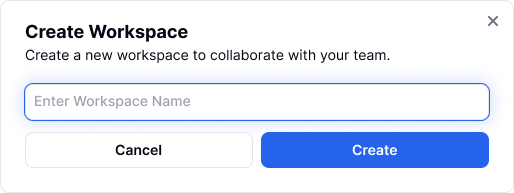
Aby przenieść pojedynczy plik, kliknij na 3 kropki obok pliku i wybierz Przenieś do przestrzeni roboczej.
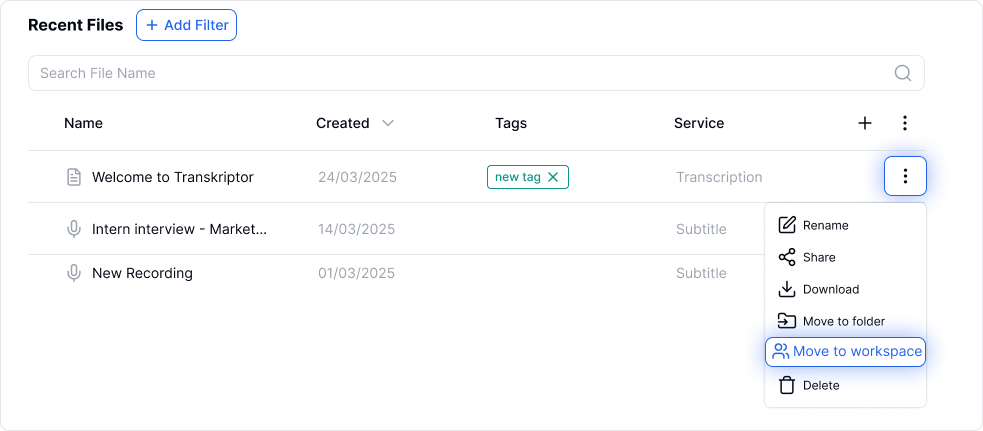
Aby wybrać wiele plików do przeniesienia, zaznacz pola wyboru obok każdego pliku lub użyj opcji Zaznacz wszystko. Następnie kliknij ikonę przeniesienia do przestrzeni roboczej.
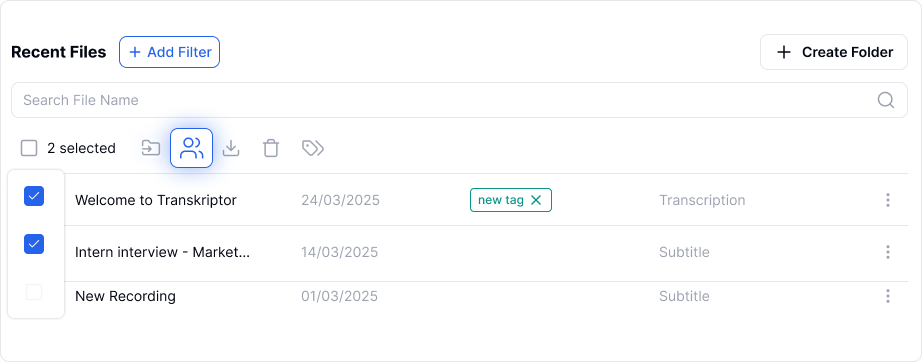
Wybierz docelową przestrzeń roboczą i kliknij Przenieś do przestrzeni roboczej.
Otwórz stronę przestrzeni roboczej i kliknij przycisk Zaproś członka w lewym górnym pasku bocznym.

Wpisz adres e-mail członka, którego chcesz zaprosić, i kliknij Wyślij Zaproszenie.
E-mail zostanie wysłany do zaproszonych członków. Otwórz e-mail i kliknij Dołącz.
Jeśli zaproszeni członkowie mają już konto w Transkriptorze, mogą dołączyć do przestrzeni roboczej zespołu, logując się na swoje obecne konto. Jeśli jeszcze go nie mają, mogą założyć nowe konto w Transkriptorze, aby dołączyć do przestrzeni roboczej.
Po pomyślnym dołączeniu do przestrzeni roboczej możesz zobaczyć tych członków, klikając listę członków.
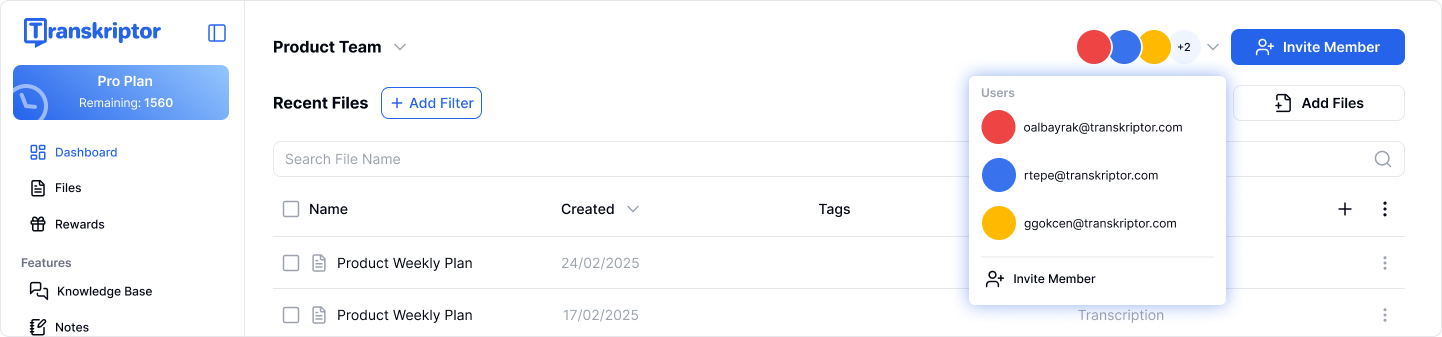
Możesz usunąć członka ze swojej przestrzeni roboczej, klikając [x] obok jego imienia na liście członków i potwierdzając akcję, klikając Kontynuuj.
Kliknij nazwę przestrzeni roboczej, aby rozwinąć menu.
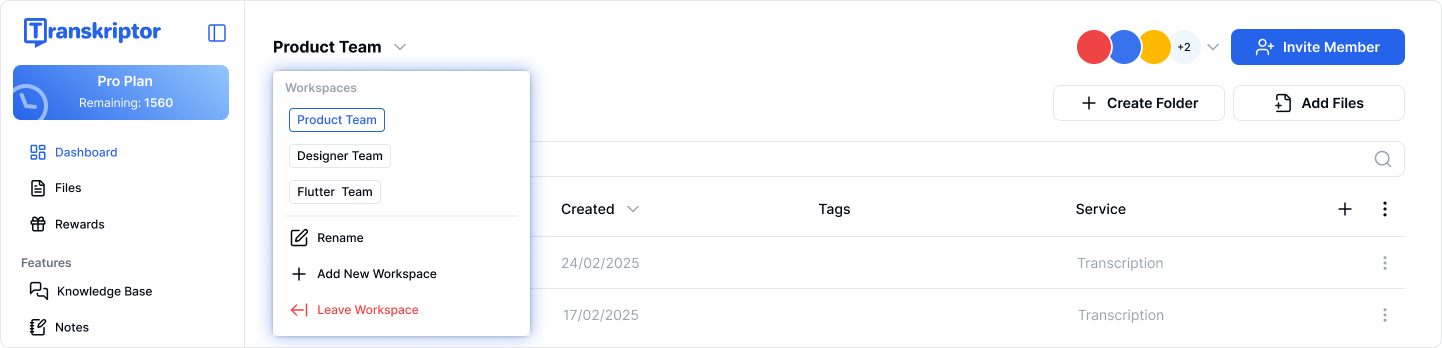
Kliknij Zmień nazwę, aby zmienić nazwę przestrzeni roboczej lub Opuść przestrzeń roboczą, aby opuścić przestrzeń roboczą.